Tabla de contenidos

Como cualquier pieza de hardware, los discos duros pueden fallar. Los discos duros mecánicos, en particular, tienen partes móviles que pueden (y eventualmente dejarán) de funcionar. Incluso las unidades de estado sólido , que no tienen partes móviles, pueden fallar. Cada unidad tiene una vida útil limitada antes de patear el cubo.
Es por eso que siempre debe tener una buena copia de seguridad: un día, su disco duro fallará y es posible que no pueda predecirlo. Pero si su disco se está volviendo un poco inestable, es posible que pueda atraparlo antes de que muera por completo.
Cómo saber si una unidad está fallando o ha fallado
Hay varios tipos diferentes de fallas en la unidad. Está el obvio, donde su disco deja de funcionar por completo. Quizás su computadora ni siquiera lo reconoce cuando se inicia y ve un mensaje que dice que su PC no tiene disco duro, o tal vez su computadora comienza a arrancar y simplemente no puede completar el proceso de arranque.
También hay fallas más sutiles en la unidad, donde la unidad parece estar funcionando … pero hay problemas. Su PC puede congelarse ocasionalmente, puede escuchar sonidos inusuales de la unidad, puede experimentar daños en los datos o su computadora puede detectar sectores defectuosos en la unidad.
Cualquier tipo de ruido de clic de un accionamiento mecánico es una mala señal. Esto indica que el cabezal, que lee y escribe los datos de los platos en la unidad, ha fallado. Es mejor apagar la unidad por completo para evitar daños mayores y utilizar un servicio de recuperación de datos profesional si necesita recuperar sus datos. No escuchará ruidos extraños de una unidad de estado sólido, ya que no tienen partes móviles.
Hacer una verificación inteligente
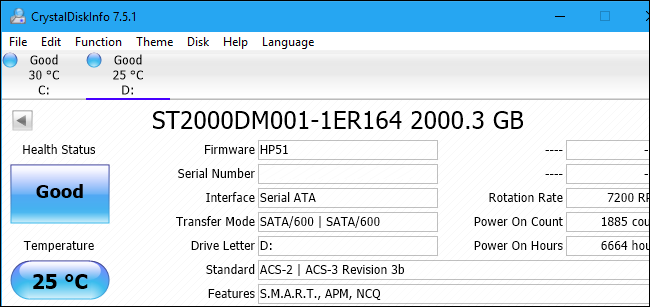
Si le preocupa que su disco duro pueda estar fallando, puede verificar su estado SMART . SMART significa «Tecnología de autocontrol, análisis e informes», y hay tecnología dentro de su disco duro que intenta identificar si está fallando y le dice.
Aquí hay algunas salvedades importantes. En primer lugar, SMART no siempre funciona a la perfección. Incluso si un disco duro está fallando, aún puede informar un estado SMART correcto. E incluso si un disco duro está a punto de fallar, es posible que no le dé una advertencia INTELIGENTE antes de que deje de funcionar por completo.
Si desea verificar el estado de SMART, puede hacerlo con una herramienta de terceros como CrystalDiskInfo . Un mal estado de salud es una clara señal de que su disco está fallando. Por supuesto, esto supone que realmente puede iniciar Windows en primer lugar. Si su disco se ha agotado tanto que no puede, no podrá ver el estado SMART de esta manera. Sin embargo, es posible que pueda ver el estado SMART de la unidad en la pantalla de configuración del firmware BIOS o UEFI de su computadora . Si su computadora muestra un mensaje de error SMART cuando arranca, es una clara señal de que su disco duro también está muriendo.
Cómo confirmar que se trata de un problema de hardware

El hecho de que tenga problemas con el sistema no significa que tenga un disco duro muerto o agotado. Es importante solucionar algunos problemas básicos para detectar si su disco duro es realmente el problema.
Por ejemplo, si su computadora no detecta la unidad durante el proceso de inicio, debe abrir su caja y verificar los cables que conectan la unidad de disco duro a la placa base y la fuente de alimentación. Desenchufe los cables y vuelva a enchufarlos, asegurándose de tener una conexión sólida. Es posible que su disco duro tenga un cable suelto.
También puede ir a la pantalla de firmware BIOS o UEFI de su computadora y ver si su computadora detecta la unidad. Si su computadora ve la unidad y simplemente no puede arrancar desde ella, eso es una señal de que la unidad puede estar rota (o que hay un problema de software). Si su computadora no ve la unidad, es posible que esté desconectada de algo, o puede haber fallado tanto que no se puede detectar.
Algunos problemas sugieren claramente un problema de hardware. Por ejemplo, si su disco duro mecánico emite sonidos extraños, es casi seguro que se trate de una falla en el hardware.
Si su sistema no puede arrancar desde la unidad , su instalación de Windows puede estar dañada. Debería considerar reinstalar Windows en su PC y ver si eso soluciona su problema. Puede intentar hacer una copia de seguridad de sus archivos desde un disco de instalación de Windows o un sistema Linux en vivo si lo desea, pero es posible que esto no sea posible si su disco duro realmente ha fallado. De hecho, si su sistema Linux en vivo no puede ver la unidad, es un buen indicador de que puede estar fallando. Sin embargo, si logra hacer una copia de seguridad de sus archivos y reinstalar Windows, esto sugiere que su disco duro está funcionando correctamente y que tuvo un problema de software.
Otros problemas que experimente al usar su PC, como la congelación y la corrupción de datos, podrían ser causados por malware u otros problemas del sistema en Windows. Asegúrese de ejecutar un análisis con su programa antivirus preferido e intente restablecer o reinstalar Windows si su sistema operativo no parece funcionar correctamente.
Tenga en cuenta que el sistema se congela y la corrupción de datos también puede ser causada por fallas de otros componentes de hardware, como su RAM, placa base o fuente de alimentación. Puede ejecutar una prueba de memoria para comprobar si su RAM funciona correctamente, pero es más difícil determinar si tiene un problema en su placa base u otros componentes de hardware.
También puede utilizar la herramienta Comprobar disco (o ChkDsk) en Windows para comprobar si hay sectores defectuosos. Los sectores defectuosos pueden indicar una falla en la unidad.
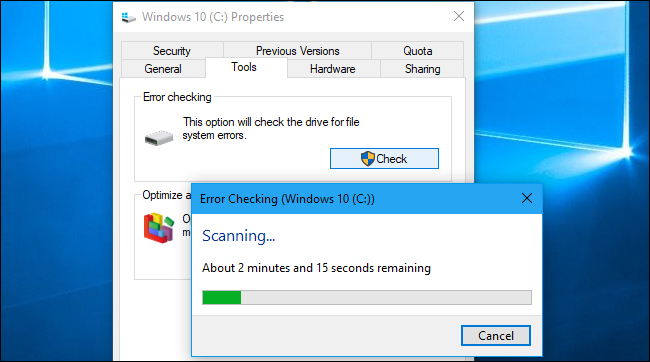
Cómo sacar sus datos de una unidad defectuosa
Así que ha solucionado algunos problemas y está seguro de que la unidad está fallando. Si la unidad está en proceso de fallar pero aún no ha fallado por completo, querrá obtener de inmediato los datos importantes que no haya respaldado . Es posible que deba, como mencionamos anteriormente, iniciar desde un disco de instalación de Windows o un sistema Linux en vivo e intentar transferir solo los archivos importantes de su unidad. Esto puede permitirle recuperar algunos archivos incluso si su sistema no puede iniciar su sistema operativo y ejecutarlo desde la unidad sin fallar.
También puede intentar extraer el disco duro y conectarlo a otra computadora . Si la unidad ha fallado parcialmente, es posible que pueda copiar algunos archivos importantes de ella. También puede utilizar una herramienta como Recuva de Piriform , que promete «recuperación de discos dañados». Sin embargo, esto no funcionará si la unidad realmente se pierde sin posibilidad de reparación.
Tenga en cuenta que, si la unidad falla, tenerla encendida puede hacer que falle más rápido o que se dañe cada vez más. Si tiene datos verdaderamente críticos y está dispuesto a gastar una buena cantidad de dinero para recuperarlos, probablemente sea mejor dejar de ejecutar la unidad y llevarla a un servicio de recuperación de datos profesional.
Recupere sus datos con el servicio profesional de recuperación de datos

Incluso si no puede sacar sus datos de la unidad, aún puede haber una forma de recuperarlos.
Con suerte, nunca necesitará un servicio de recuperación de datos. Si tiene copias de seguridad buenas y actualizadas , un disco duro muerto es un problema fácil de superar. Simplemente obtenga un nuevo disco duro para su PC, reinstale su sistema operativo Windows y restaure sus datos desde la copia de seguridad. Estará listo y funcionando en cuestión de horas.
Si no tiene copias de seguridad actualizadas, las cosas se ponen mucho más difíciles. Existen servicios profesionales de recuperación de datos, y realmente abrirán la unidad en un entorno de sala limpia, reemplazarán la cabeza dentro de la unidad e intentarán sacar sus datos de los discos magnéticos con la nueva cabeza.
Como puede imaginar, estos servicios son muy costosos y no hay garantía de que realmente recupere sus datos. Pero, si tiene datos comerciales importantes o algo irreemplazable que no puede sacar de su disco, son su única opción. También puede recurrir a estos servicios para recuperar los datos que eliminó .
Si no quiere pagar por la recuperación de datos
Si tiene datos críticos que necesita, debe recurrir a un servicio profesional de recuperación de datos. Realmente, no intente hacerlo usted mismo.
Pero, si ha renunciado a la unidad y desea recuperar sus datos, pero sabe que no va a gastar el dinero en la recuperación de datos profesional, hay algunas cosas que puede probar. Se ha informado que congelar el disco (sí , literalmente, colocarlo en el congelador) ayuda a algunas personas. No estamos completamente seguros de si se trata de una leyenda urbana o no, o si funcionó para unidades antiguas y no para unidades modernas. Sin embargo, si esto funciona, solo funcionará para unidades mecánicas, no para unidades de estado sólido. Algunas personas informan que permitir que la unidad se enfríe puede hacer que funcione de manera estable durante un tiempo, lo que podría tener algún sentido dadas las operaciones mecánicas que se realizan dentro de la unidad. Si hace esto, asegúrese de envolver el disco duro en dos bolsas para congelador de alta calidad para evitar que se forme condensación dentro del disco.
También puede apagar la computadora y volver más tarde. Si la unidad tiene escamas, a veces puede funcionar y otras no, y puede funcionar durante el tiempo suficiente para que pueda recuperar algunos archivos importantes. Sin embargo, si la unidad realmente está fallando, cuanto más lo ejecutes, más se dañará. Probablemente sea mejor llevarlo a un servicio de recuperación de datos de inmediato si tiene datos lo suficientemente importantes como para estar dispuesto a gastar el dinero para recuperarlos.
No hay forma de evitar que las unidades mueran. Lo mejor que puede hacer es crear copias de seguridad periódicas, de modo que pueda recuperar sus datos importantes de otro lugar si alguna vez falla una unidad.
Haber de imagen: Silverscreen /Shutterstock.com, Chaiwat Srijankul /Shutterstock.com, tommaso79 /Shutterstock.com.